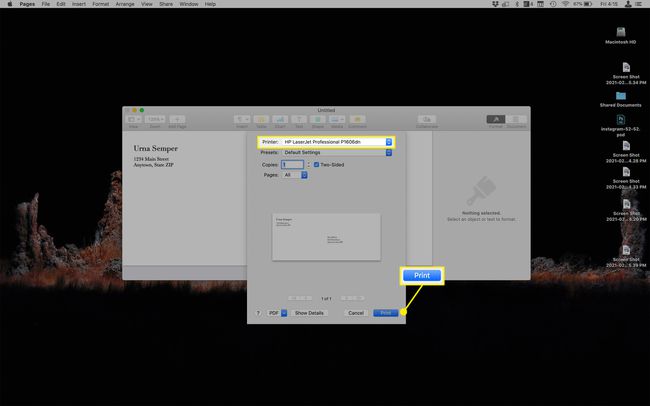Enveloppen afdrukken op een Mac
Wat te weten
- Contacten-app: zoek en markeer het contact, klik op Bestand > Afdrukken > selecteer uw printer > Afdrukken.
- Microsoft Word voor Mac: Zoek en open een envelopsjabloon > voeg adressen toe en klik op > Bestand > Afdrukken > Afdrukken.
- Pagina's: Klik briefpapier > zoek de gewenste envelopsjabloon > voeg adressen toe > klik op Bestand > Afdrukken > Afdrukken.
Dit artikel bevat instructies over drie van de meest voorkomende manieren om een envelop af te drukken op een Mac. We gebruikten een draaiende Mac macOS 10.15 Catalina, pagina's 10 en Microsoft Word 2016. De stappen en menunamen kunnen in andere versies enigszins verschillen, maar de concepten zijn hetzelfde.
Enveloppen afdrukken: aan de slag
De eerste paar stappen zijn hetzelfde voor alle sets instructies hieronder.
- Begin door uw printer aan te zetten en via een kabel of Wi-Fi op uw Mac aan te sluiten, afhankelijk van de functies van uw printer.
- Plaats vervolgens de blanco envelop in de juiste lade van uw printer, in de juiste richting.
- Veel printers hebben pictogrammen of instructies op het scherm die de juiste positie aangeven.
Enveloppen afdrukken op een Mac met Contacten
De eenvoudigste maar minst bekende manier om enveloppen op een Mac af te drukken, is door de vooraf geïnstalleerde app Contacten te gebruiken. Het is gewoon logisch: je hebt al adressen opgeslagen in de app, dus het afdrukken op enveloppen is de volgende stap. Dit is wat u moet doen:
Open de Contacten app en blader of zoek naar de persoon wiens adres u wilt afdrukken.
-
Markeer de naam van de persoon zodat hun contactgegevens, inclusief hun adres, worden weergegeven.
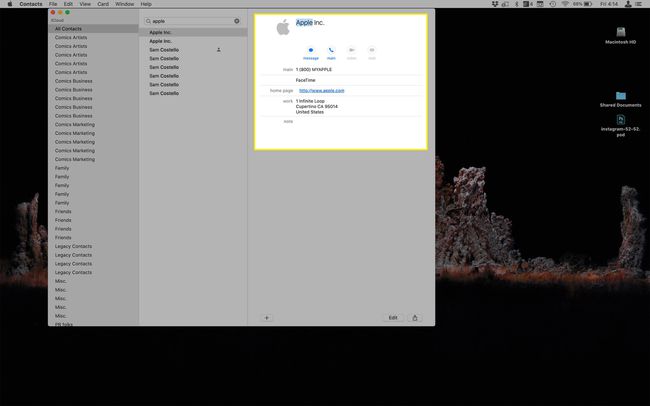
-
Klik Bestand > Afdrukken (of selecteer via het toetsenbord Command + P).
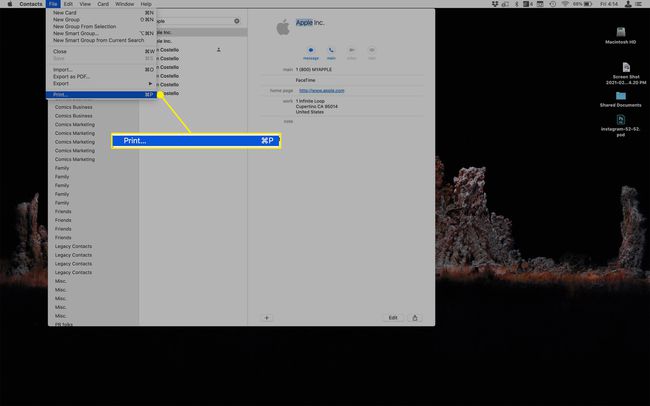
-
Controleer in het afdrukdialoogvenster of uw printer is geselecteerd in de Printer menu en klik vervolgens op Afdrukken.
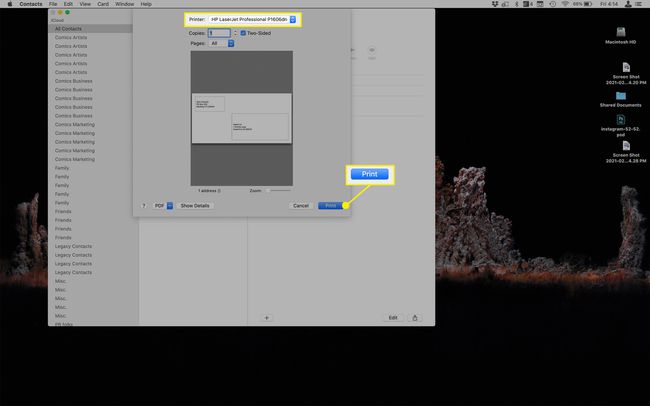
Enveloppen afdrukken op een Mac met Microsoft Word
Microsoft Word voor de Mac wordt geleverd met vooraf geladen envelopsjablonen die u kunt gebruiken om vanaf uw Mac af te drukken. Dit is wat u moet doen.
-
Open Microsoft Word, en typ vanuit het startvenster Enveloppen in de Zoeken balk rechtsboven.
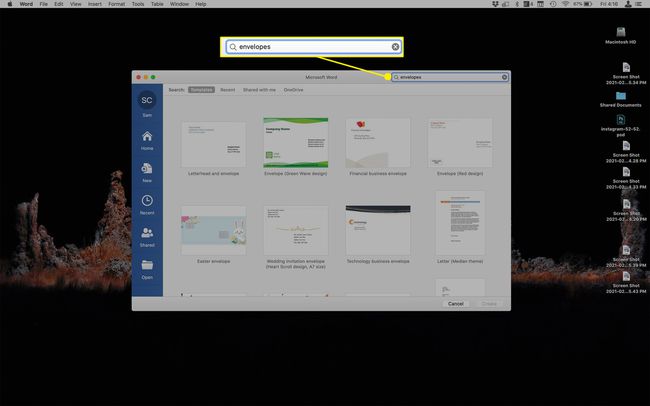
Dubbelklik op de gewenste envelopsjabloon.
Typ uw retouradres en het adres van de ontvanger.
-
Klik Bestand > Afdrukken (of selecteer via het toetsenbord Command + P).
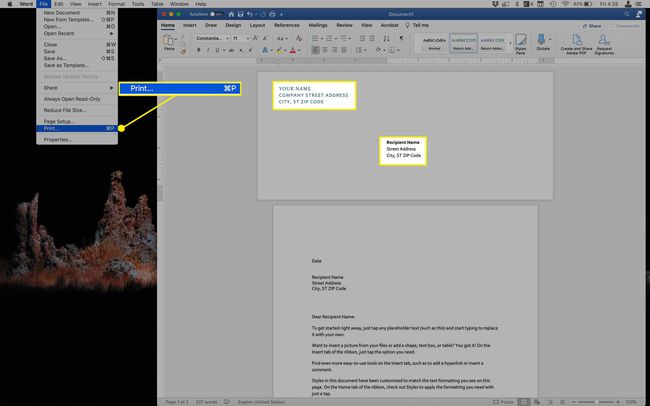
-
Controleer in het afdrukdialoogvenster of uw printer is geselecteerd in de Printer menu en klik vervolgens op Afdrukken.
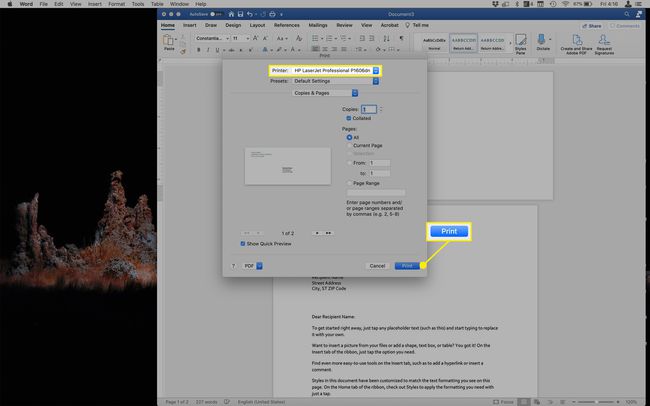
Voor een nog gedetailleerder overzicht van alle manieren waarop Word het afdrukken van enveloppen ondersteunt, ga je naar Maak aangepaste enveloppen in Microsoft Word.
Enveloppen afdrukken op een Mac met Pages
Pages, het tekstverwerkingsprogramma dat vooraf is geïnstalleerd met macOS, maakt het ook gemakkelijk om enveloppen op een Mac af te drukken met behulp van sjablonen. Hier is hoe:
-
Zodra je hebt geopend Pagina's, klik op Briefpapier in de Kies een sjabloon venster en dubbelklik vervolgens op de gewenste envelopsjabloon (of klik er één keer op en klik vervolgens op Creëren).
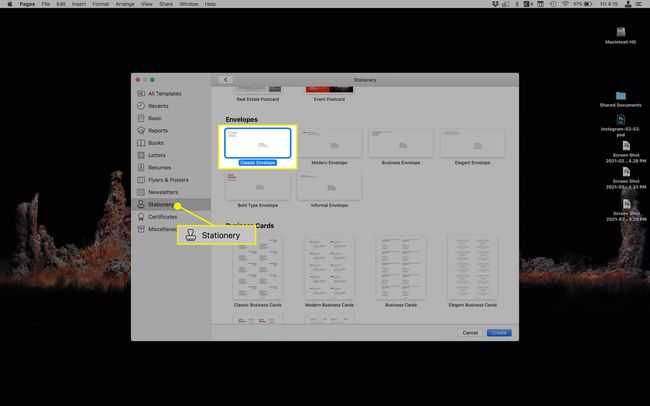
Typ uw retouradres en het adres van de ontvanger.
-
Klik Bestand > Afdrukken (of selecteer via het toetsenbord Command + P).
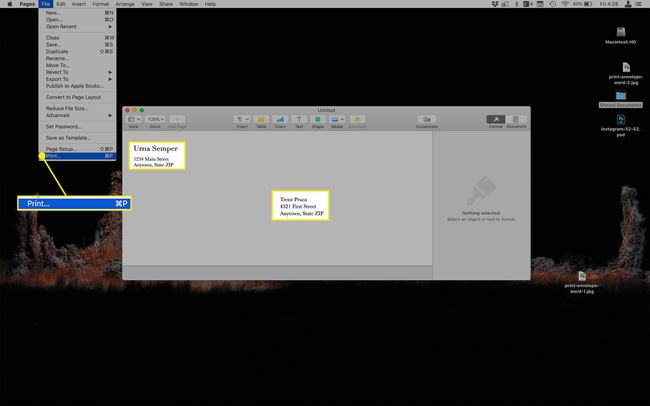
-
Controleer in het afdrukdialoogvenster of uw printer is geselecteerd in de Printer menu en klik vervolgens op Afdrukken.